|
【一大把网站】一个Photoshop高手做一个边框起码要两分钟,但我们新发现一个技巧,就算是菜鸟,也可以用光影魔术手在几秒钟就能制作出专业边框!网店店主想给自己拍摄的宝贝照片添加一个精美的相框吗?我们今天教大家使用批处理功能给多张图片加上边框,非常简单易学,而且处理的又非常快,比PHPTOSHOP要轻松很多哦。 推荐阅读:教你如何快速制作组合图 网店卖家必看:两秒钟给图片加上多样边框
店铺装修:教你如何节约图片空间 店铺装修:如何给文字添加倒影效果
淘宝店家:如何将模糊照片变清晰 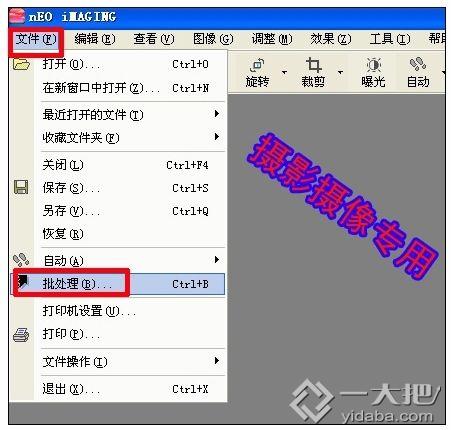
如何使用光影魔术手批处理为图片加边框
查看更多图片新闻>> 首先打开光影魔术手,然后点击文件菜单中的批处理,或者按CTRL+B批处理快捷键。
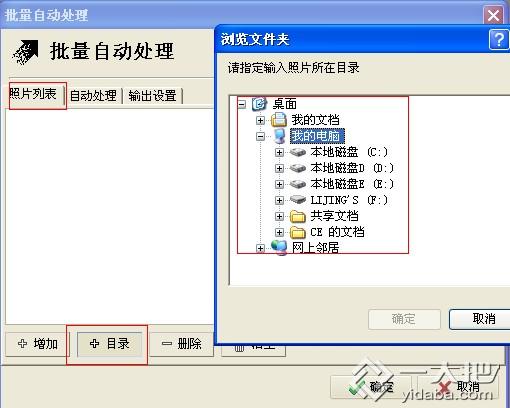
如何使用光影魔术手批处理为图片加边框
查看更多图片新闻>> 打开批处理后,出现以上画面,然后点增加,也就是增加你所要处理的照片。也可以将要处理的图片统一放到某文件夹内,点击目录选项,选择你所要处理的文件夹内的图片。
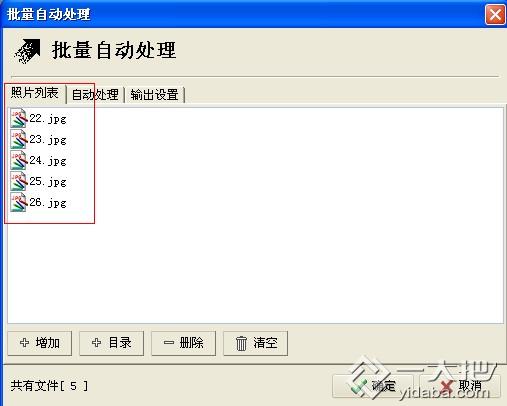
如何使用光影魔术手批处理为图片加边框
查看更多图片新闻>> 点增加后就会出现你硬盘中的资料,找到你需要处理的照片,点确定,如果是此文件夹中所有的图片,就按CTRL+A,这时就会全选中,在点打开。照片列表中会显示所要批处理的图片列表。
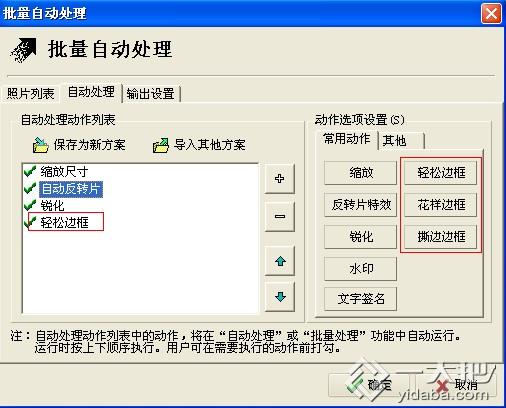
如何使用光影魔术手批处理为图片加边框
查看更多图片新闻>> 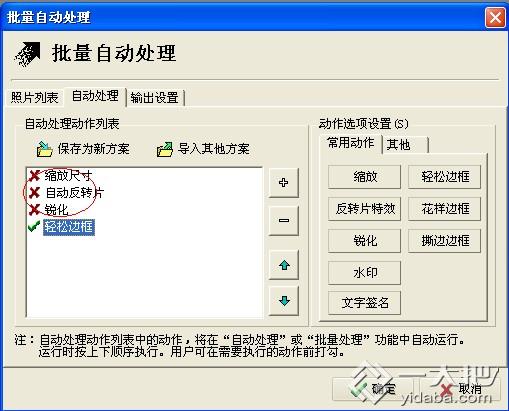
如何使用光影魔术手批处理为图片加边框
查看更多图片新闻>> 选好你的照片后,这时点最上面红框中的自动处理,然后按+和-号,选择你要的处理方法,选择轻松边框选项。
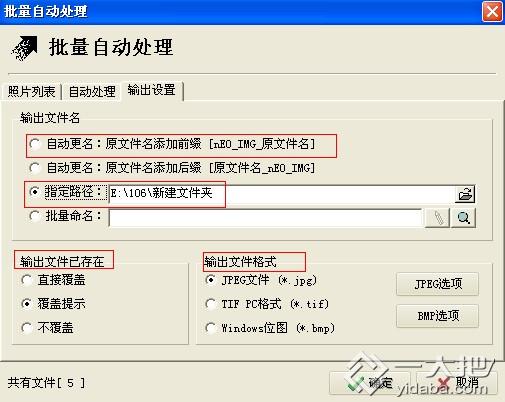
如何使用光影魔术手批处理为图片加边框
查看更多图片新闻>> 然后再点击输出设置,点指定路径,这里是找你要把图片放置在你容易找到的位置,如果你想直接覆盖你原来的图片,就像图显示中的点上直接覆盖,如果你要另存,就不要放在你原有图片同一文件夹中,而需另设一个新的文件夹。输出文件格式可以选择JPEG、BMP等,设置好后,点击确定键,所有的图片就自动加上边框了。

如何使用光影魔术手批处理为图片加边框
查看更多图片新闻>> 
如何使用光影魔术手批处理为图片加边框
查看更多图片新闻>>
|